Vytvoření obrazu systému Windows 7
Uživatelé často provádějí chybné akce nebo infikují počítač viry. Poté systém pracuje s problémy nebo se vůbec nevkládá. V takovém případě je třeba předem připravit takové chyby nebo viry. Můžete to udělat vytvořením obrazu systému. V tomto článku se budeme bližší podívat na proces vytváření.
Obsah
Vytvořte obrázek systému Windows 7
Obraz systému je zapotřebí, aby se systém přesně vrátil zpět do stavu, ve kterém byl v okamžiku vytváření obrázku. Tento proces se provádí pomocí standardních nástrojů Windows, mírně se liší dvěma způsoby, uvažujme je.
Metoda 1: Jednorázové vytvoření
Pokud potřebujete vytvoření jednorázové kopie bez následné automatické archivace, je tato metoda ideální. Proces je velmi jednoduchý, potřebujete:
- Klikněte na tlačítko "Start" a přejděte na "Ovládací panely" .
- Zadejte část "Zálohování a obnovení" .
- Klikněte na tlačítko "Vytvořit systémový obrázek" .
- Zde musíte vybrat místo, kde bude archiv uložen. Vhodná jednotka flash nebo externí pevný disk a soubor lze uložit na síti nebo na druhém oddílu pevného disku.
- Zkontrolujte disk pro zálohování a klikněte na tlačítko "Další" .
- Ujistěte se, že data jsou zadána správně a potvrďte zálohu.
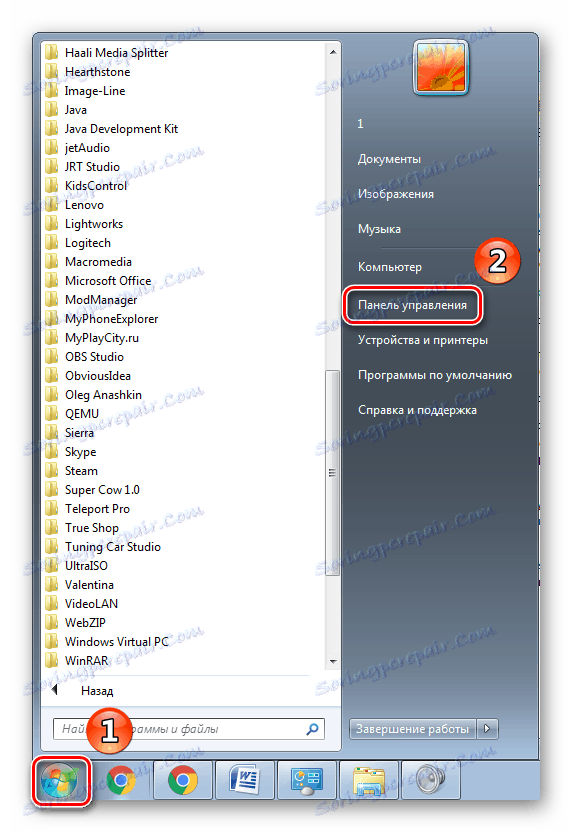
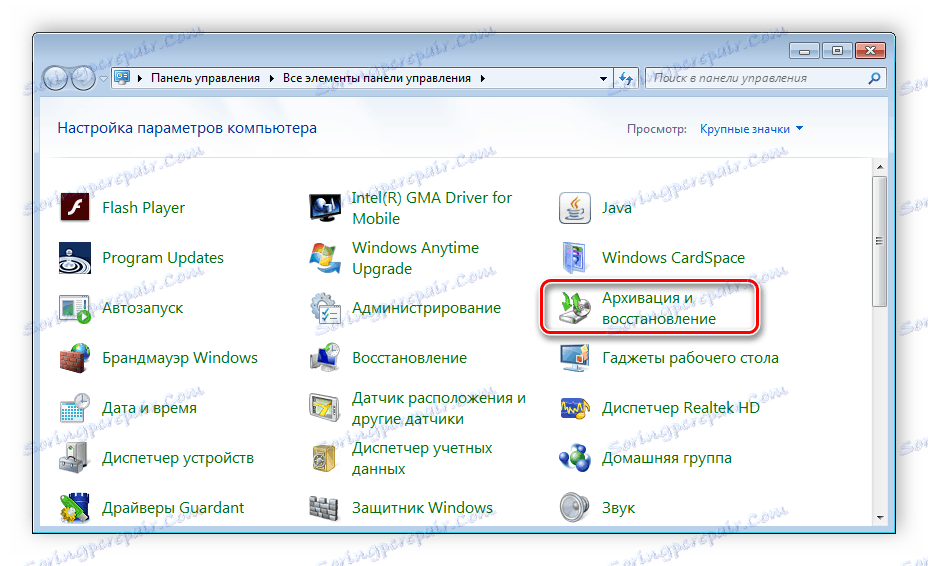
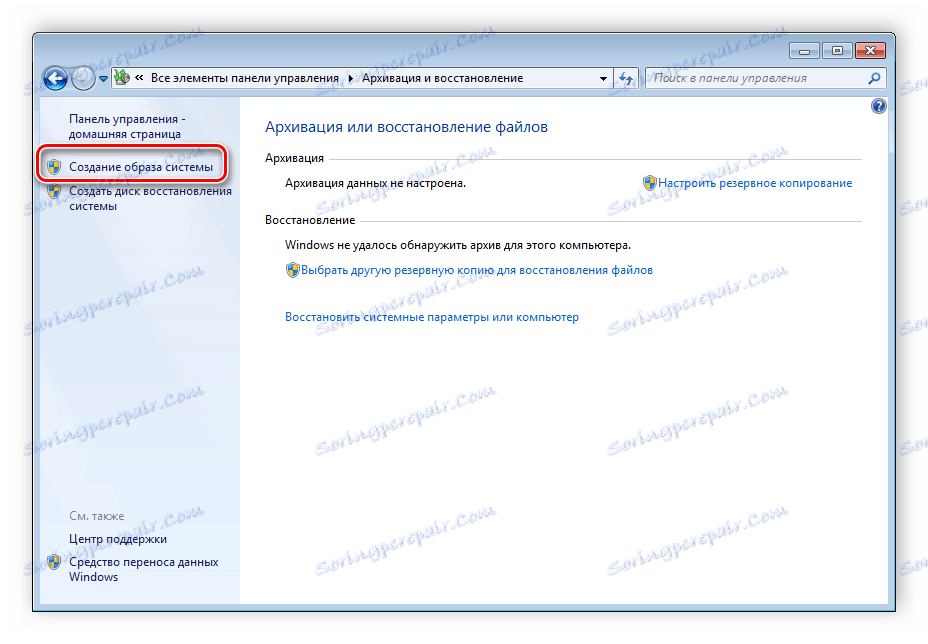
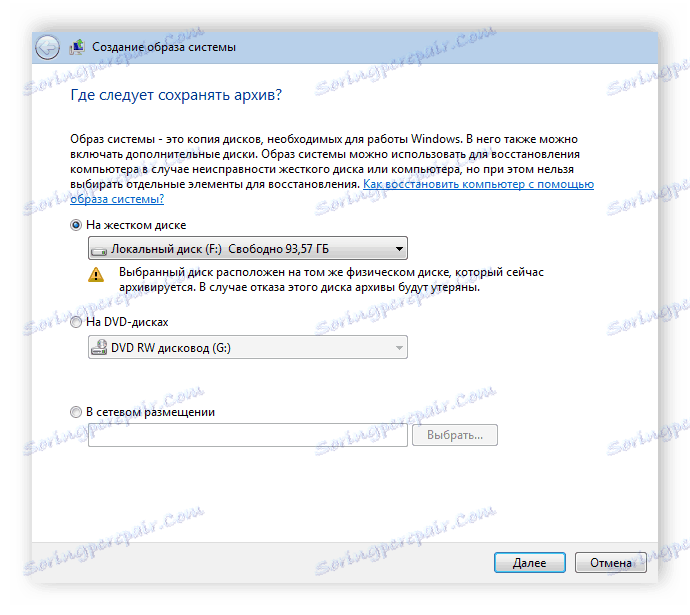
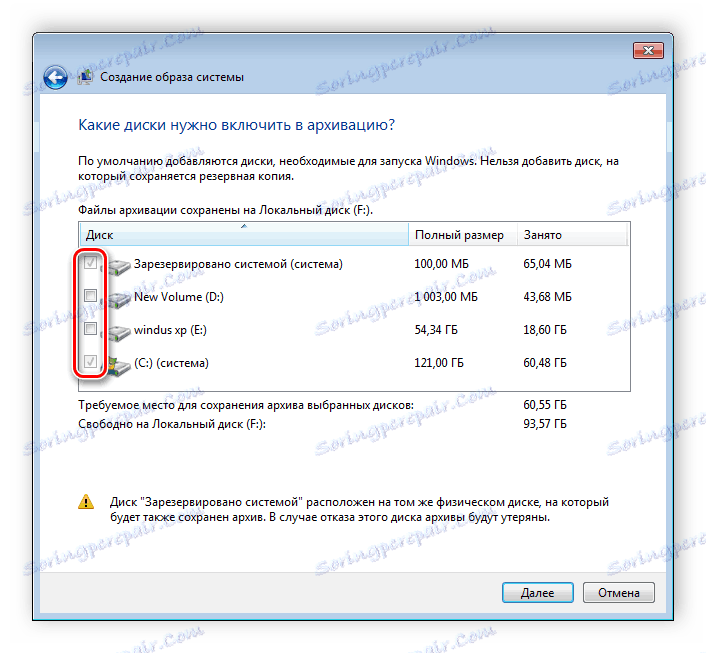
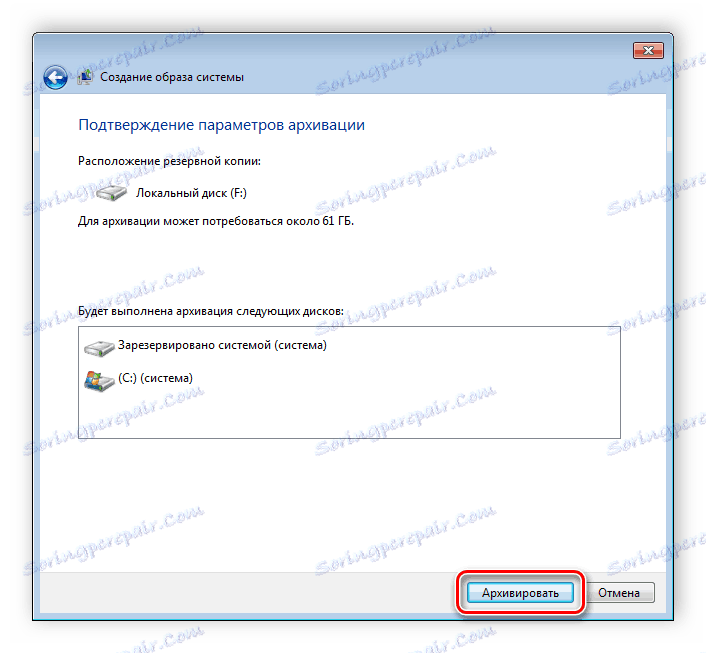
Nyní zůstane pouze počkat až do konce zálohy a dokončí se tak proces vytváření kopie systému. Bude uložen v určeném umístění ve složce s názvem "WindowsImageBackup" .
Metoda 2: Automatické vytvoření
Pokud potřebujete systém vytvořit obrázek systému Windows 7 v určitém časovém období, doporučujeme tuto metodu používat, je také implementován pomocí standardních systémových nástrojů.
- Postupujte podle kroků 1-2 z předchozích pokynů.
- Vyberte možnost Konfigurovat zálohování .
- Určete místo, kde budou archivy uloženy. Pokud není připojená jednotka, zkuste aktualizovat seznam.
- Nyní musíte specifikovat, co chcete archivovat. Ve výchozím nastavení systém Windows volí soubory, ale můžete vybrat ten, který potřebujete.
- Označte všechny potřebné položky a klikněte na tlačítko "Další" .
- V dalším okně můžete změnit plán. Kliknutím na tlačítko "Změnit plán" přejděte na datum.
- Zde určíte dny v týdnu nebo denní vytvoření obrazu a přesný čas zahájení zálohy. Zbývá pouze zajistit správné nastavení a uložit plán. Tím se dokončí celý proces.
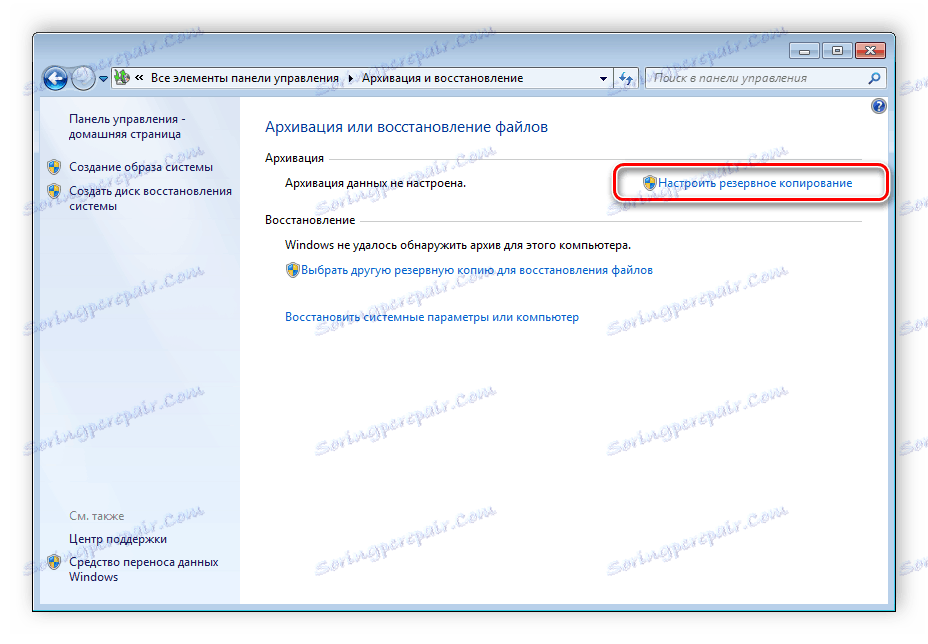
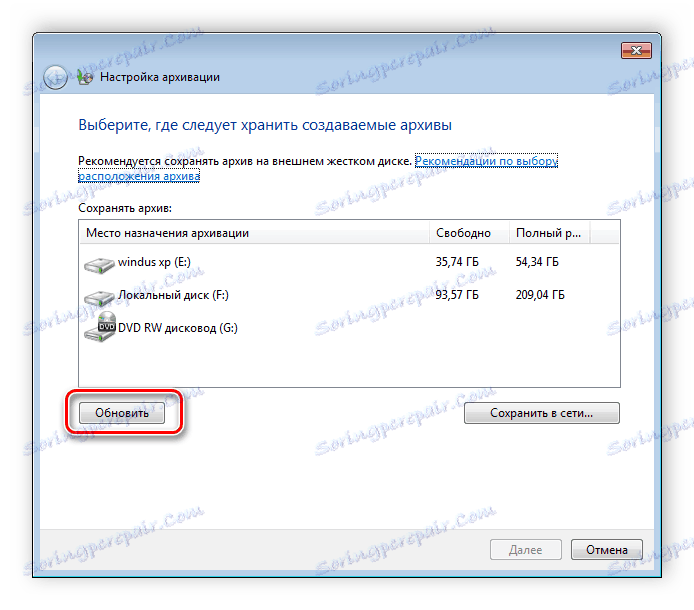
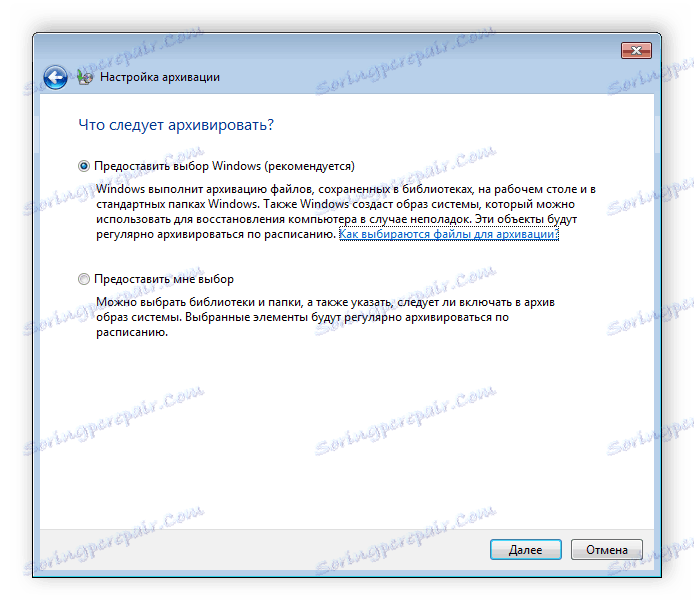
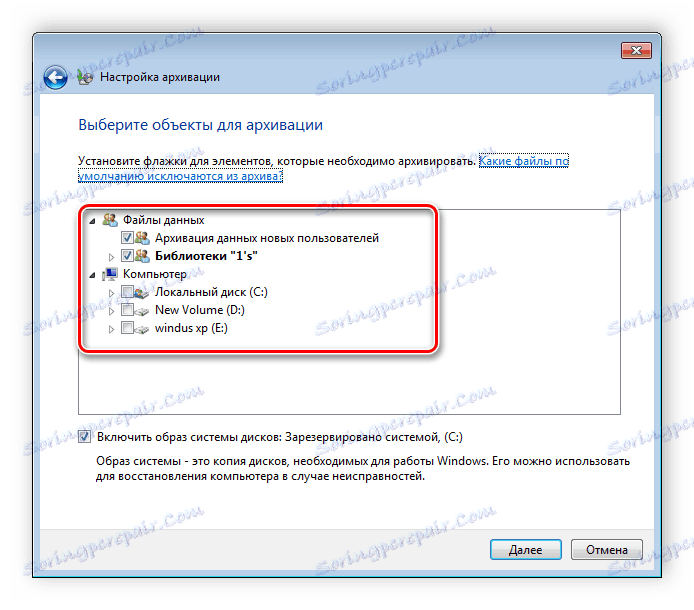
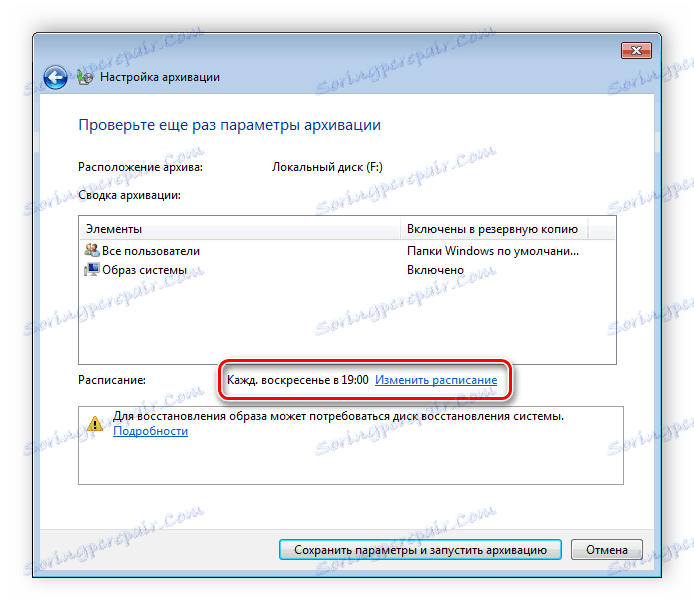
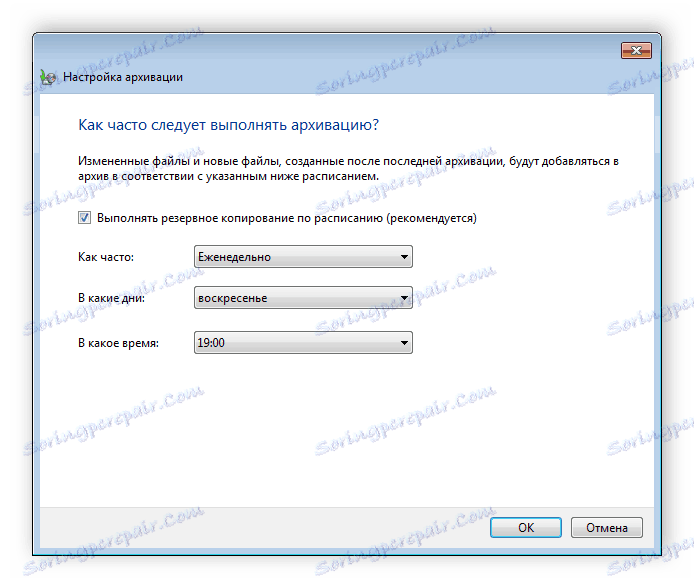
V tomto článku jsme analyzovali dva jednoduché standardní způsoby vytváření obrazu systému Windows 7. Před spuštěním plánu nebo vytvořením jednoho snímku doporučujeme ujistit se, že je dostatek volného místa na disku, na kterém bude archiv umístěn.
Čtěte také: Jak vytvořit bod obnovy v systému Windows 7
